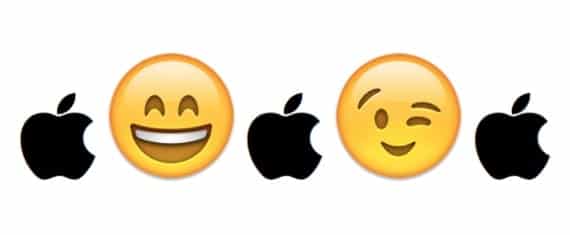
ನಾವು ವಿಶೇಷ ಪಾತ್ರಗಳ ಬಗ್ಗೆ ಮಾತನಾಡುವಾಗ ಚಿಹ್ನೆಗಳು, ವಿಶೇಷ ಅಕ್ಷರಗಳು ಮತ್ತು ಎಮೋಟಿಕಾನ್ಗಳು ಕೀಬೋರ್ಡ್ ಕೀಲಿಗಳಲ್ಲಿ ಸಾಮಾನ್ಯವಾಗಿ ಕೀಲಿಮಣೆಗಳಲ್ಲಿ ಸಾಮಾನ್ಯ ಅಕ್ಷರ ಅಥವಾ ಸಂಖ್ಯೆಯಾಗಿ ಭೌತಿಕವಾಗಿ ಕಾಣಿಸುವುದಿಲ್ಲ, ಆದರೆ ಅದು ಗೋಚರಿಸದ ಕಾರಣ, ಅದು ಅಸ್ತಿತ್ವದಲ್ಲಿಲ್ಲ ಎಂದರ್ಥ.
ಈ ರೀತಿಯ ಚಿಹ್ನೆಗಳು, ಅಕ್ಷರಗಳು ಮತ್ತು ಎಮೋಟಿಕಾನ್ಗಳನ್ನು ಕೀಬೋರ್ಡ್ನಲ್ಲಿ ತುದಿಯ ರೂಪದಲ್ಲಿ ಸೇರಿಸಬಹುದು, ಮತ್ತು ನಾವು ಮಾಡುವಾಗ ನಾವು ನಿಯೋಜಿಸುವ ಕೀಗಳ ಸಂಯೋಜನೆ ನಮ್ಮ Mac ಕೀಬೋರ್ಡ್ನಲ್ಲಿ ತಮ್ಮದೇ ಆದ ಮೇಲೆ ಹೊರಬರುತ್ತವೆ (OS ಗೆ ಮಾತ್ರ ಮಾನ್ಯವಾಗಿದೆ Soy de Mac ಅದಕ್ಕಿಂತ ಸರಳವಾದ ರೀತಿಯಲ್ಲಿ ಅದನ್ನು ಹೇಗೆ ಮಾಡಬೇಕೆಂದು ನಾವು ಕಂಡುಕೊಳ್ಳುತ್ತೇವೆ ಮ್ಯಾಕ್ನಲ್ಲಿ ಪರಿಮಾಣವನ್ನು ಹೊಂದಿಸಲು ಟ್ರಿಕ್ ಮಾಡಿಸುಲಭವಾದ ಭಾಗದಿಂದ ಪ್ರಾರಂಭಿಸೋಣ, ಐಒಎಸ್ ಮತ್ತು "ಎಮೋಜಿ" ಎಂಬ ಮುದ್ದಾದ ಭಾವನೆಗಳ ಇತರ ಪ್ಲ್ಯಾಟ್ಫಾರ್ಮ್ಗಳ ಅಸ್ತಿತ್ವದ ಬಗ್ಗೆ ಪ್ರತಿಯೊಬ್ಬರಿಗೂ ತಿಳಿದಿದೆ, ಅಲ್ಲದೆ, OS X ಮೌಂಟೇನ್ ಲಯನ್ನಲ್ಲಿ ಅವುಗಳನ್ನು ಸಹ ಸೇರಿಸಲಾಗಿದೆ ಮತ್ತು ಅವುಗಳನ್ನು ಬಳಸಲು ನಾವು ಅವುಗಳನ್ನು ಪ್ರವೇಶಿಸಬಹುದು. OS X ನಲ್ಲಿ, ನಾವು ಅವುಗಳನ್ನು ನೇರವಾಗಿ ಬಳಸಬಹುದು ನಾವೇ ರಚಿಸುವ ಪ್ರಮುಖ ಸಂಯೋಜನೆ, ನಾವು ಹೆಚ್ಚಾಗಿ ಬಳಸುವ ಎಮೋಜಿಗಳಿಗಾಗಿ ಅಥವಾ ನಮಗೆ ಬೇಕಾದವುಗಳನ್ನು ಬಳಸುತ್ತೇವೆ.
ನಾವು ವಿಷಯಕ್ಕೆ ಹೋಗೋಣ: ನಾವು ಮೊದಲು ಮಾಡಬೇಕಾಗಿರುವುದು ಕ್ಲಿಕ್ ಮಾಡಿ ಸಿಸ್ಟಮ್ ಆದ್ಯತೆಗಳು / ಭಾಷೆ ಮತ್ತು ಪಠ್ಯ ತದನಂತರ ಟ್ಯಾಬ್ನಲ್ಲಿ ಪಠ್ಯ, ನಾವು ಕೆಳಗಿನ ಎಡಭಾಗದಲ್ಲಿರುವ + ಮೇಲೆ ಕ್ಲಿಕ್ ಮಾಡಿ ಮತ್ತು ನಮ್ಮ ಸಂಕ್ಷೇಪಣವನ್ನು ಇರಿಸಿ, ಚಿತ್ರದಲ್ಲಿ 7/8 ರ ನಂತರ ಒಂದನ್ನು ರಚಿಸಲಾಗಿದೆ ಎಂದು ನೀವು ನೋಡಬಹುದು:
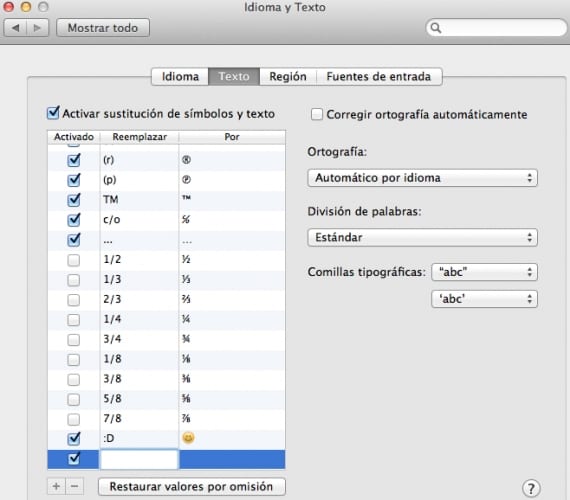
ನಾವು ಸಂಯೋಜನೆಯನ್ನು ನಮೂದಿಸಿದ ನಂತರ, ನಾವು ಎಮೋಜಿ ಚಿಹ್ನೆಗಳನ್ನು ತೆರೆಯಬೇಕು ಮತ್ತು ಅದು ಕೀಲಿಗಳನ್ನು ಒತ್ತುವಷ್ಟು ಸರಳವಾಗಿದೆ ಭಾಷೆ ಮತ್ತು ಪಠ್ಯ ವಿಂಡೋದಲ್ಲಿ alt + cmd + t (ಆ ಕಿಟಕಿಯೊಳಗೆ ಕೀ ಸಂಯೋಜನೆಯನ್ನು ತಯಾರಿಸುವುದು ಮುಖ್ಯ, ಇಲ್ಲದಿದ್ದರೆ ಅದು ಹೊರಬರುವುದಿಲ್ಲ) ನಾವು ಕಾಣಿಸಿಕೊಳ್ಳಲು ಬಯಸುವ ಎಮೋಜಿ, ಚಿಹ್ನೆ ಅಥವಾ ಅಕ್ಷರವನ್ನು ಆರಿಸಿ, ಮತ್ತು ಅದನ್ನು ಅದರ ಪಕ್ಕದಲ್ಲಿರುವ ಆಯತಕ್ಕೆ ಎಳೆಯಿರಿ (ಮೂಲಕ) ಮತ್ತು ಈಗ ನಾವು ಹೊಂದಿದ್ದೇವೆ ಅದು ರಚಿಸಲಾಗಿದೆ.
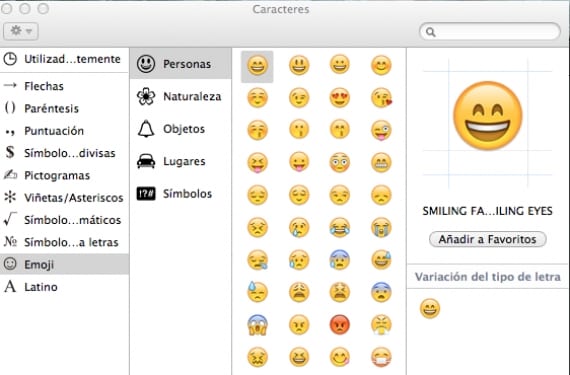
ಪ್ರತಿ ಬಾರಿ ನಾವು ರಚಿಸಿದ ಕೀಗಳ ಸಂಯೋಜನೆಯನ್ನು ಮಾಡುವಾಗ, ಆಯ್ದ ಎಮೋಜಿಗಳು ಕಾಣಿಸುತ್ತದೆ. ಎಲ್ಲಾ ಎಮೋಜಿಗಳು, ಚಿಹ್ನೆಗಳು ಮತ್ತು ವಿಶೇಷ ಅಕ್ಷರಗಳು ಕಂಡುಬರುವ ವಿಂಡೋವನ್ನು ನೇರವಾಗಿ ಹೊರತೆಗೆಯುವ ಆಯ್ಕೆಯನ್ನು ಸಹ ನಾವು ಹೊಂದಿದ್ದೇವೆ, ಅವುಗಳ ಮೇಲೆ ಕ್ಲಿಕ್ ಮಾಡುವುದರ ಮೂಲಕ ನಾವು ಅವುಗಳನ್ನು ನಮ್ಮ ಪಠ್ಯಕ್ಕೆ ಸೇರಿಸುತ್ತೇವೆ, ಆದರೆ ನಾವು ಇದನ್ನು ಮತ್ತೊಂದು ಪ್ರವೇಶಕ್ಕಾಗಿ ಬಿಡುತ್ತೇವೆ, ಏಕೆಂದರೆ ಇದಕ್ಕೆ ಇತರ ರೀತಿಯ ಹಂತಗಳು ಬೇಕಾಗುತ್ತವೆ ಅನುಸರಿಸಿ.
ಹೆಚ್ಚಿನ ಮಾಹಿತಿ - ಐಮ್ಯಾಕ್ನ ಪರಿಮಾಣ ಮತ್ತು ಹೊಳಪನ್ನು ಸರಿಹೊಂದಿಸಲು ಟ್ರಿಕ್
ಜೋರ್ಡಿ ಗಿಮಿನೆಜ್ ಮತ್ತೊಂದು ಬ್ಲಾಗ್ನ ಲೇಖನಗಳನ್ನು ಪದೇ ಪದೇ ನಕಲು ಮಾಡುತ್ತಾನೆ ಮತ್ತು ಮೂಲವನ್ನು ಹೆಸರಿಸದೆ ಅಥವಾ ಅವನ ಕೆಲಸಕ್ಕೆ ಧನ್ಯವಾದ ಹೇಳದೆ ಅವುಗಳನ್ನು ತನ್ನದೇ ಆದಂತೆ ಪ್ರಕಟಿಸುತ್ತಾನೆ ಎಂದು ನನಗೆ ಮುಜುಗರವಾಗುತ್ತದೆ. ಇದೇ ನಮೂದನ್ನು, ಇತರರಂತೆ, OSXDaily ಬ್ಲಾಗ್ನಲ್ಲಿ ಸಮಯದ ಕನಿಷ್ಠ ವ್ಯತ್ಯಾಸದೊಂದಿಗೆ ಕಾಣಬಹುದು. ಅವರು ಇಂಗ್ಲಿಷ್ನಲ್ಲಿ ಪ್ರಕಟಿಸುವ ಅನೇಕ ಲೇಖನಗಳನ್ನು ಅವರು ಭಾಷಾಂತರಿಸುವುದು ಪರಿಪೂರ್ಣ ಎಂದು ನಾನು ಭಾವಿಸುತ್ತೇನೆ, ಆದರೆ ಕನಿಷ್ಠ, ಮತ್ತು ಅವನು ಖಂಡಿತವಾಗಿಯೂ ತನ್ನ ಕೆಲಸವನ್ನು ಮಾಡಲು ಬಯಸಿದಂತೆ, ಅವನು ಮೂಲವನ್ನು ಹೆಸರಿಸಬೇಕು, ಅದು ಕೆಲಸ ಮಾಡುವವನು ವಿಷಯಗಳು ಮತ್ತು ವಿಷಯಗಳು. ಮೂಲ ವಿಷಯದ ಲಿಂಕ್ ಇಲ್ಲಿ: http://osxdaily.com/2012/03/12/convert-text-to-emoji-mac/
ಈ ಪ್ರಕಾರದ ಟ್ಯುಟೋರಿಯಲ್ಗಳು ನೆಟ್ನಲ್ಲಿರುವ ಇತರ ಅನೇಕ ಬ್ಲಾಗ್ಗಳು ಮತ್ತು ವೆಬ್ಸೈಟ್ಗಳಲ್ಲಿ ಅಸ್ತಿತ್ವದಲ್ಲಿವೆ ಎಂದು ನಾನು ಭಾವಿಸುತ್ತೇನೆ, ಚಿತ್ರಗಳು ನನ್ನದು ಮತ್ತು ಈ ಆಯ್ಕೆಯನ್ನು ಸಕ್ರಿಯಗೊಳಿಸುವ ಪ್ರಕ್ರಿಯೆಯು ಯಾವಾಗಲೂ ಒಂದೇ ಆಗಿರುತ್ತದೆ, ಆ ಸಂದರ್ಭದಲ್ಲಿ ಅದನ್ನು ಪಡೆಯಲು ನನಗೆ ತಿಳಿದಿರುವ ಬೇರೆ ಮಾರ್ಗಗಳಿಲ್ಲ, ಯಾವುದಾದರೂ ಇದ್ದರೆ ನನಗೆ ಗೊತ್ತಿಲ್ಲ.
ನನಗೆ ಇದು ನಕಲು ಅಲ್ಲ, ಇದು ನನ್ನದೇ ಆದ ರೀತಿಯಲ್ಲಿ ವಿವರಿಸಿದ ಟ್ಯುಟೋರಿಯಲ್, ಆದರೆ ನಾನು ಈ ಬಗ್ಗೆ ಚರ್ಚೆಗಳಿಗೆ ಪ್ರವೇಶಿಸುವುದಿಲ್ಲ, ಅದನ್ನು ನಕಲಿಸಲಾಗಿದೆ ಎಂದು ನೀವು ನಿಜವಾಗಿಯೂ ನಂಬಿದರೆ, ನಾನು ನಿಮ್ಮ ಅಭಿಪ್ರಾಯವನ್ನು ಗೌರವಿಸುತ್ತೇನೆ ಆದರೆ ನಾನು ಅದನ್ನು ಹಂಚಿಕೊಳ್ಳುವುದಿಲ್ಲ.
ಧನ್ಯವಾದಗಳು!